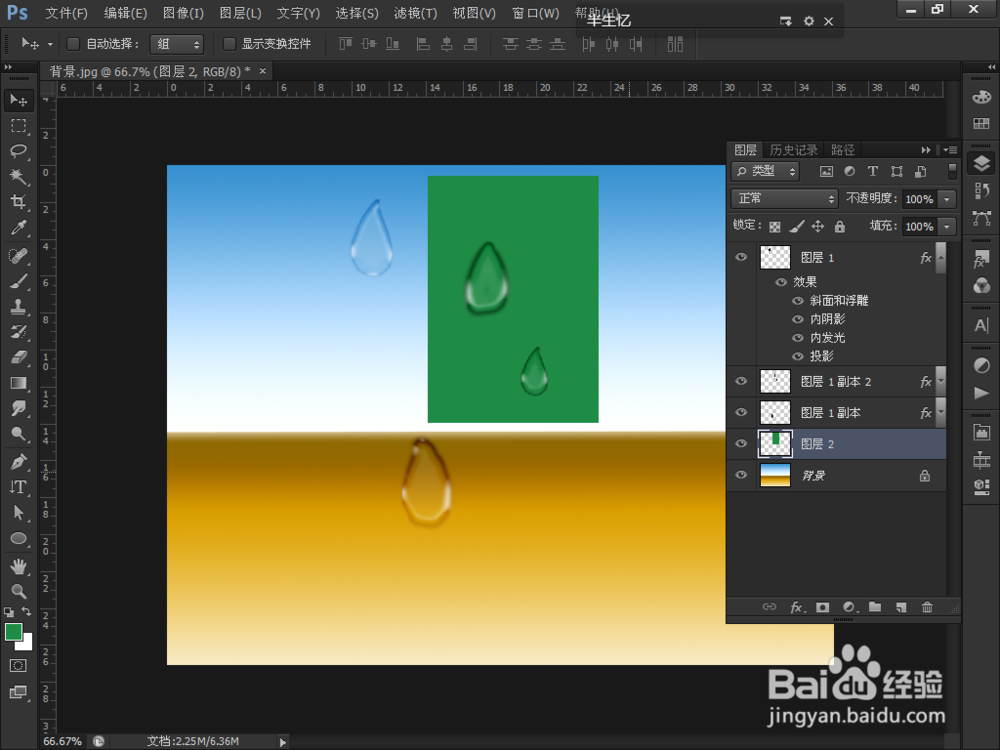如何用PS制作小水滴
1、第一步,打开PS软件,然后打开你想当做背景的图片(新建一个文件也可以),文件——打开,或者快捷键Ctrl+O
2、第二步,新建图层
3、第三步,在新建的图层上用画笔工具画出水滴的轮廓,并将其整个涂成黑色
4、第四步,将画有水滴的那一图层的填充调为2%,并且双击该图层弹出如图所示的图层样式面板,选择“斜面浮雕”,调整其数值(如图)
5、第五步,调整完”斜面浮雕“后,选择”内阴影“,调整其数值(如图)
6、第六步,调整完“内阴影”之后,选择“内发光”,调整其数值(如图)
7、第七步,选择“投影”,调整其数值(如图)
8、第八步,如果觉得水滴的效果不明显的话,或是没达到自己想要的效果,你可以在图层样式面板中再自行调整下,或是,更换背景图颜色,都可以。
声明:本网站引用、摘录或转载内容仅供网站访问者交流或参考,不代表本站立场,如存在版权或非法内容,请联系站长删除,联系邮箱:site.kefu@qq.com。
阅读量:52
阅读量:64
阅读量:59
阅读量:96
阅读量:42